オートロックとは?
扉が閉まるのを検知して自動で施錠する機能です。
施錠されるまでの秒数も、アプリ上で設定することができます。

- 本機能はbitlock MINIの「オーナー」と「サブオーナー」が設定可能です
オートロックセンサーについて
bitlock MINIには、2種類のオートロックセンサーが搭載されています。
ジャイロセンサー
bitlock MINI本体に内蔵されている「傾きや回転を検知するセンサー」です。本体のみでオートロック機能を利用することができます。
ドアの形状が「開き戸」の場合は、こちらをご利用ください。
マグネットセンサー
「マグネットの磁力を検知するセンサー」です。
付属のマグネットと本体の距離を元にドアの開閉位置を判断し、オートロック機能を利用することができます。
ドアの形状が「引き戸」の場合は、こちらをご利用ください。
オートロックの設定方法
1. homehubアプリを起動し、ホーム画面の背景イラストをタップします

2. 設定画面の「オートロック」をタップします
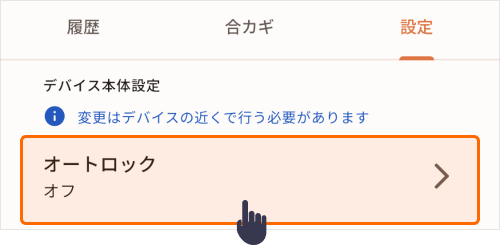
3. 「オートロックをONにする」をタップします
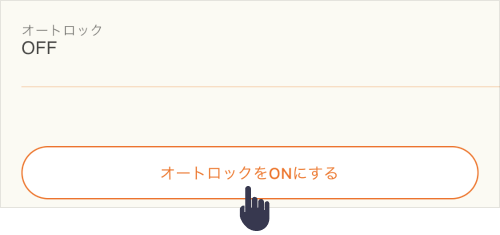
4. 「次へ」をタップし「ドアの形状」を選択します

- 引き戸の場合・・・「マグネットセンサー」でオートロックの設定を開始します
(付属のマグネットを利用します) - 開き戸の場合・・・「ジャイロセンサー」でオートロックの設定を開始します
開き戸の場合(ジャイロセンサーでの設定)
1. ドアが閉まっていることを確認します
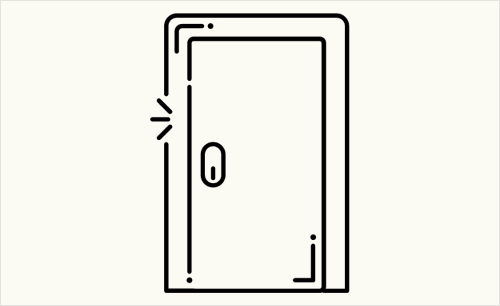
2. 「ドアを閉めました」にチェックをいれて「ドアの位置を登録」をタップします
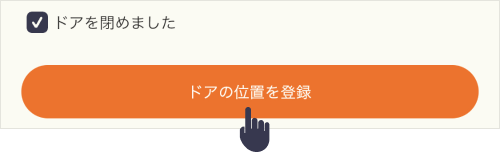
3. 「完了」をタップします
実際にドアの開閉をして、オートロックが作動することをご確認ください
引き戸の場合(マグネットセンサーでの設定)
1. ドア枠に付属の「マグネット」を貼り付けます
マグネットの推奨位置は設置の向きにより異なります
- 縦向きの場合・・・「マグネット」と「bitlock MINIの下端」をあわせます
- 横向きの場合・・・「マグネット」と「bitlock MINIの中心」をあわせます
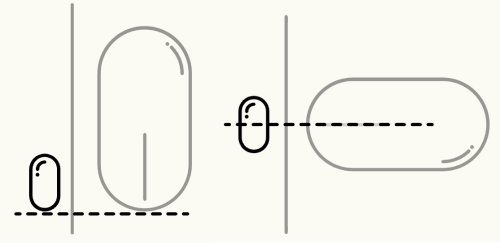
2. ドアを「30cm程度」開けます
3. 「ドアを30cm程度開けました」にチェックをいれて「ドアの位置を登録」をタップします
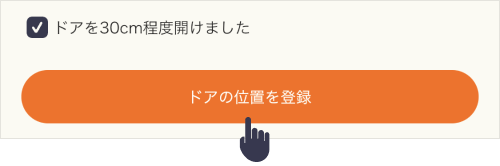
4. ドアを閉めます
5. 「ドアを閉めました」にチェックをいれて「ドアの位置を登録」をタップします

6. 「完了」をタップします
実際にドアの開閉をして、オートロックが作動することをご確認ください
作動時間の変更
1. オートロックの設定画面を開きます
2. 施錠するまでの秒数を選び「保存」をタップします

実際にドアの開閉をして、設定秒数通りに作動することをご確認ください
よくある質問
ドアを閉めるまえにオートロックが作動する
ジャイロセンサーのオートロックは、60秒経過すると自動的にオートロックが作動します。
長時間ドアを開ける機会が多い場合は「マグネットセンサー」をご利用ください。
センサーの変更方法がわからない
ジャイロセンサーからマグネットセンサーなど、利用するセンサーを変更する場合は、
まずは「オートロックをOFFにする」をタップして、オートロックを無効化してください。
その後、任意の方法でオートロックの設定を実施してください。
困ったときは
オートロックが作動しない
bitlock MINIの電池残量が低下している可能性があります。残量をご確認いただき、低下している場合は交換をしてください。
低下してない場合は、再起動(電池パックの抜き差し)をお試しください。
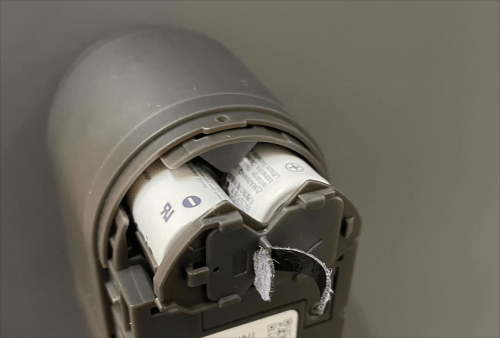
あわせてよく見られているページ
ご不明な点やお困りごとについては、こちらからサポート窓口へお問い合わせください。
